Hur man använder Google Assistant för att läsa webbplatser i Chrome

Google Assistant stöder läsning av webbsidor i webbläsaren Chrome och användare kan anpassa läshastigheten, läsa snabbt eller läsa långsamt.

Den virtuella assistenten Google Assistant har nyligen uppdaterats för att lägga till en webbläsfunktion så att användare kan hålla koll medan de gör andra saker. Text-till-tal- teknik är mycket populär idag och det finns många applikationer som hjälper oss att läsa text, istället för att läsa varje ord och mening själv. Den här nya webbläsfunktionen har uppdaterats för Google Assistant så att användarna kan använda den när de vill. Dessutom kan vi också ändra läshastigheten, snabbt eller långsamt beroende på behovet av att lyssna noga på innehållet eller bara skumläsa det. Artikeln nedan kommer att vägleda dig hur du ställer in Google Assistant för att läsa webbplatser i Chrome.
Instruktioner för att läsa webbplatser på Google Assistant
Först och främst måste du kontrollera om du har ställt in det engelska språket för Google Assistant eller inte. Öppna Google-appen och klicka sedan på Mer längst ned på skärmen. Klicka sedan på Inställningar . Klicka på Google Assistant i inställningsmenyn .
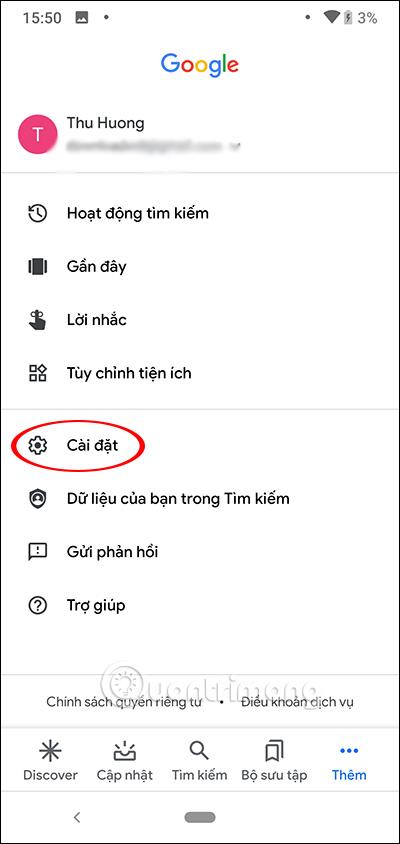
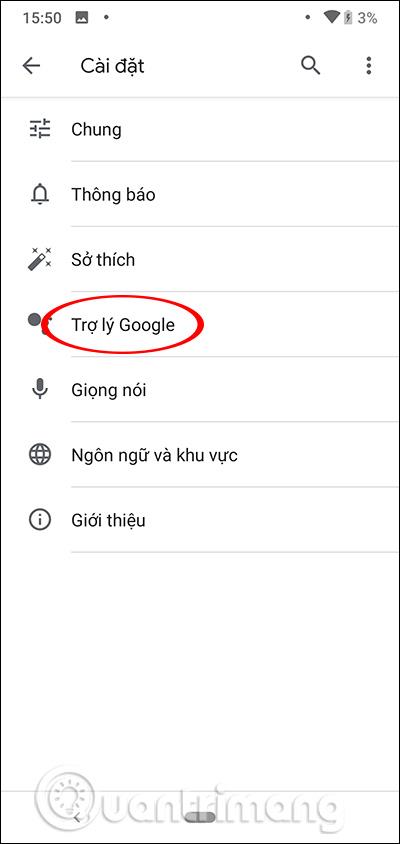
I avsnittet Språk klickar vi på Lägg till språk och väljer sedan engelska (Storbritannien) .
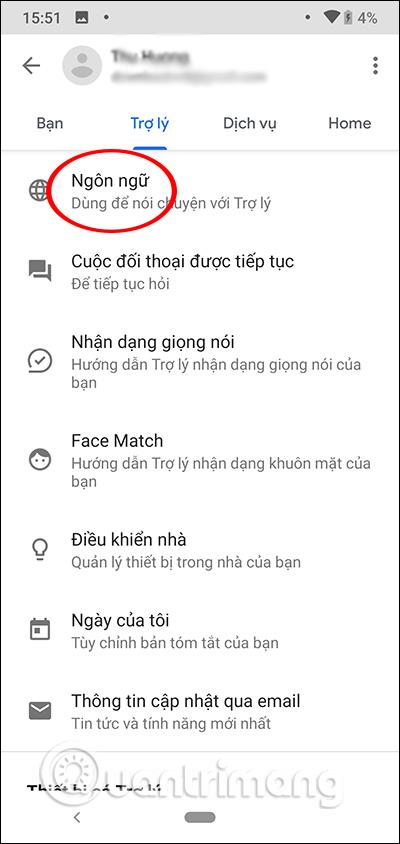
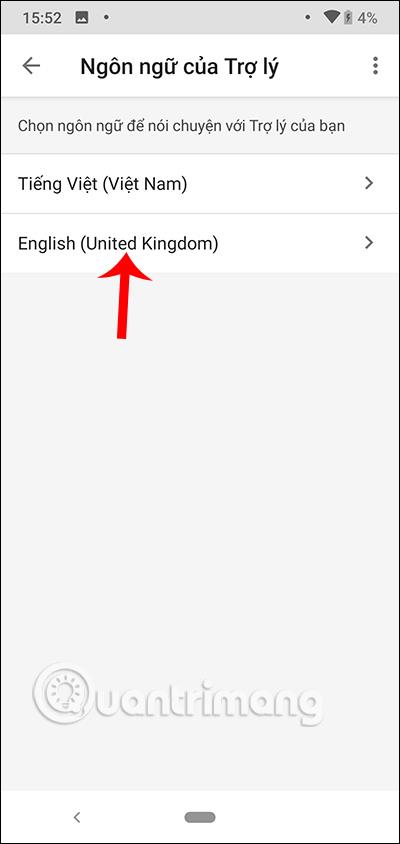
Sedan går du till webbplatsen du vill att Google Assistant ska läsa innehållet och trycker sedan på och håller ned hemknappen eller genvägstangenten för att öppna den virtuella assistenten. Klicka på tangentbordsikonen och ange nyckelordet Läs den här sidan eller Läs högt . Googles virtuella assistent kommer omedelbart att svara OK till dig. Vi väntar flera sekunder på att Google Assistant ska visa webbplatsinnehåll och läsa innehållet.
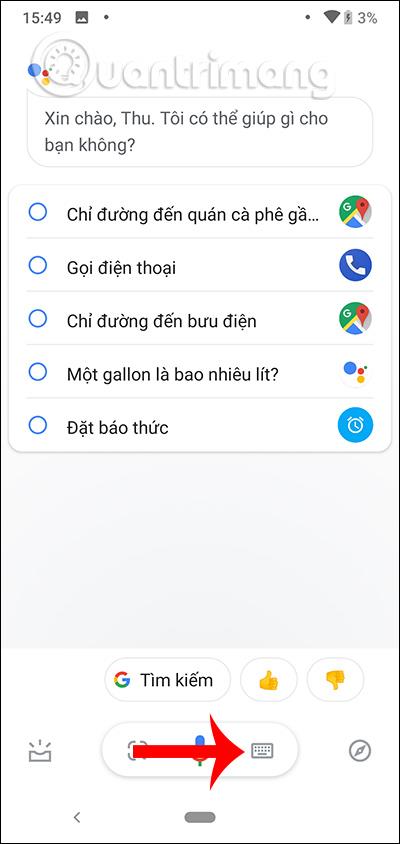
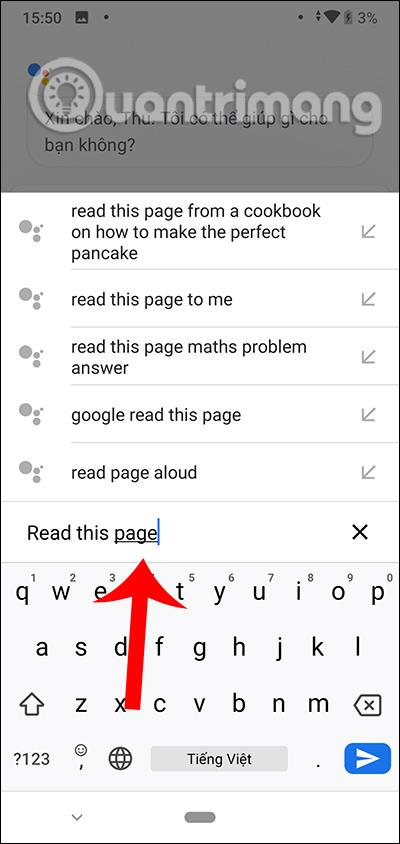
Under läsprocessen kan du ändra läshastigheten till snabb eller långsam , standard är 1,0x. Tryck på Speed 1.0x och flytta sedan den blå vertikala stapeln till den hastighet du vill ha och tryck på Klar för att spara.
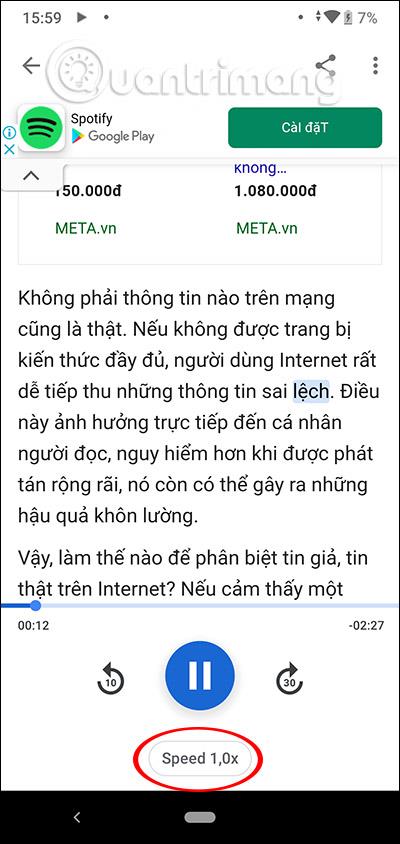
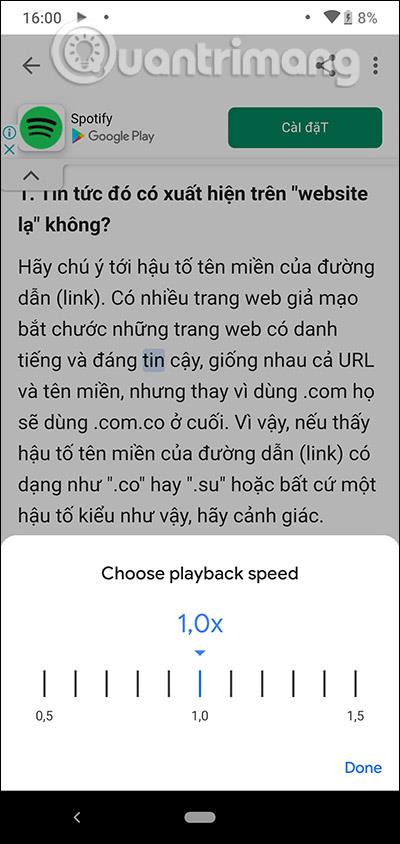
Dessutom, när du klickar på ikonen med 3 punkter längst upp på lässkärmen, finns det en alternativmeny enligt nedan.
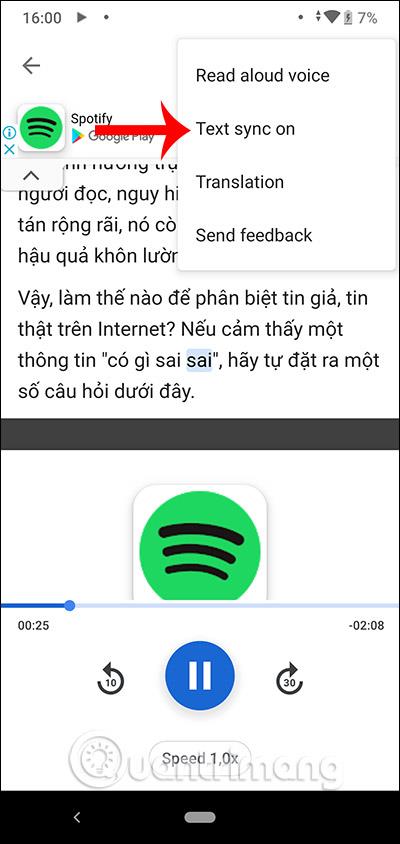
Se mer:
Genom realtidsfunktionerna för tal-till-text-konvertering som är inbyggda i många inmatningsapplikationer idag, har du en snabb, enkel och samtidigt extremt exakt inmatningsmetod.
Både datorer och smartphones kan ansluta till Tor. Det bästa sättet att komma åt Tor från din smartphone är genom Orbot, projektets officiella app.
oogle lämnar också en sökhistorik som du ibland inte vill att någon som lånar din telefon ska se i denna Google-sökapplikation. Hur man tar bort sökhistorik i Google, kan du följa stegen nedan i den här artikeln.
Nedan är de bästa falska GPS-apparna på Android. Allt är gratis och kräver inte att du rotar din telefon eller surfplatta.
I år lovar Android Q att ta med en rad nya funktioner och ändringar i Android-operativsystemet. Låt oss se det förväntade lanseringsdatumet för Android Q och kvalificerade enheter i följande artikel!
Säkerhet och integritet blir alltmer ett stort problem för smartphoneanvändare i allmänhet.
Med Chrome OS:s "Stör ej"-läge kan du omedelbart stänga av irriterande aviseringar för en mer fokuserad arbetsyta.
Vet du hur man aktiverar spelläge för att optimera spelprestanda på din telefon? Om inte, låt oss utforska det nu.
Om du vill kan du också ställa in transparenta bakgrundsbilder för hela Android-telefonsystemet med hjälp av applikationen Designer Tools, inklusive applikationsgränssnittet och systeminställningsgränssnittet.
Fler och fler 5G-telefonmodeller lanseras, allt från design, typer till segment. Genom den här artikeln ska vi omedelbart utforska 5G-telefonmodellerna som kommer att lanseras i november.









